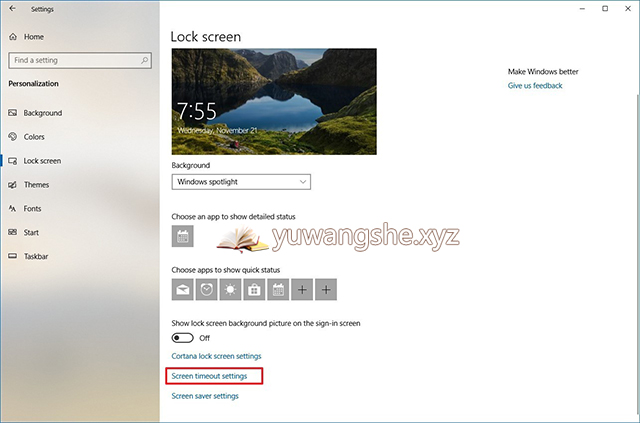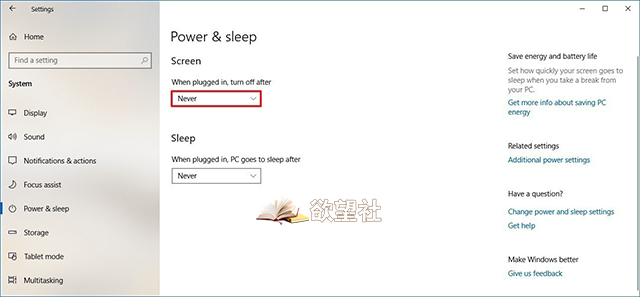锁定屏幕超时:Win10系统锁定屏幕超时的设置技巧 |
您所在的位置:网站首页 › win7超时锁屏怎么设置的 › 锁定屏幕超时:Win10系统锁定屏幕超时的设置技巧 |
锁定屏幕超时:Win10系统锁定屏幕超时的设置技巧
|
在windows10系统中,自带有锁屏功能,而默认是不提供选项来设置特定时间范围内未使用电脑时屏幕自动锁定的时间长度的,那么我们可以在电源设置中来启用锁定屏幕超时,下面给大家分享一下windows10系统下锁定屏幕中设置屏幕超时的设置方法吧。
具体步骤如下: --打开设置。 --单击个性化。 --单击锁定屏幕。 --单击“屏幕超时设置”选项。
--使用“屏幕”下拉菜单指定在插入设备时何时关闭显示器。
快速提示:如果您要在笔记本电脑上更改这些设置,您还会看到在计算机使用电池运行时调整屏幕设置的选项。 完成这些步骤后,屏幕将在设备未指定的时间内处于活动状态后自动关闭。 关于Win10系统下设置锁定屏幕中设置屏幕超的设置方法就给大家分享到这边了,有需要的用户们可以按照上面的方法来设置吧。 |
【本文地址】
今日新闻 |
推荐新闻 |